ติดต่อโปสเตอร์ไม่ทำงานบน iPhone? ลองแก้ไข 3 วิธีนี้
สร้างโปสเตอร์ติดต่อสนุกๆ ให้กับตัวคุณเอง แต่ไม่มีผู้ติดต่อของคุณคนใดสามารถดูได้ใช่ไหม ไม่ว่าจะเป็นข้อบกพร่องของซอฟต์แวร์ที่ทำให้ฟีเจอร์นี้ไม่สามารถทำงานได้อย่างที่ควรจะเป็น หรือความผิดพลาดโดยบริสุทธิ์ใจที่คุณทำเมื่อสร้างโปสเตอร์ เราจะช่วยคุณแก้ไขปัญหานี้ได้อย่างรวดเร็ว
เปิดใช้งานการแชร์ชื่อและรูปภาพกับผู้ติดต่อ
หากคุณเพิ่งสร้าง Contact Poster ของคุณ อาจเป็นไปได้ว่าคุณปิดใช้งานฟังก์ชันการทำงานที่เปิดใช้งานการแบ่งปันโปสเตอร์กับการเชื่อมต่อของคุณโดยไม่ได้ตั้งใจ อย่ากลัว-เกิดข้อผิดพลาด และการเปิดใช้งานฟังก์ชันนี้อีกครั้งจะต้องใช้เวลาลงทุนน้อยที่สุด หากต้องการเปิดใช้งานคุณสมบัตินี้อีกครั้ง โปรดปฏิบัติตามหลักเกณฑ์ด้านล่าง:
กรุณาปลดล็อคแอปพลิเคชันบนอุปกรณ์มือถือของคุณและไปที่แท็บ"ผู้ติดต่อ"ที่อยู่ด้านล่างของอินเทอร์เฟซ
กรุณาแตะที่ไอคอนรูปดาวซึ่งอยู่ที่จุดสุดยอดของไดเร็กทอรีผู้ติดต่อของคุณ จากนั้นเลือก"รูปถ่ายและโปสเตอร์ผู้ติดต่อ"เพื่อดำเนินการปรับแต่งที่จำเป็น
โปรดตรวจสอบว่าคุณลักษณะการแชร์ทั้งชื่อและรูปถ่ายเปิดใช้งานอยู่หรือไม่ ในกรณีที่ไม่เป็นเช่นนั้น โปรดเปิดใช้งานโดยสลับสวิตช์ไปที่ตำแหน่ง"เปิด"
ตรวจสอบให้แน่ใจว่าตัวเลือก"แชร์อัตโนมัติ"ได้รับการกำหนดค่าให้จำกัดการแชร์เฉพาะผู้ติดต่อของคุณเท่านั้น เพื่อรักษาความเป็นส่วนตัวและความปลอดภัยสำหรับรายชื่อผู้ติดต่อของคุณ
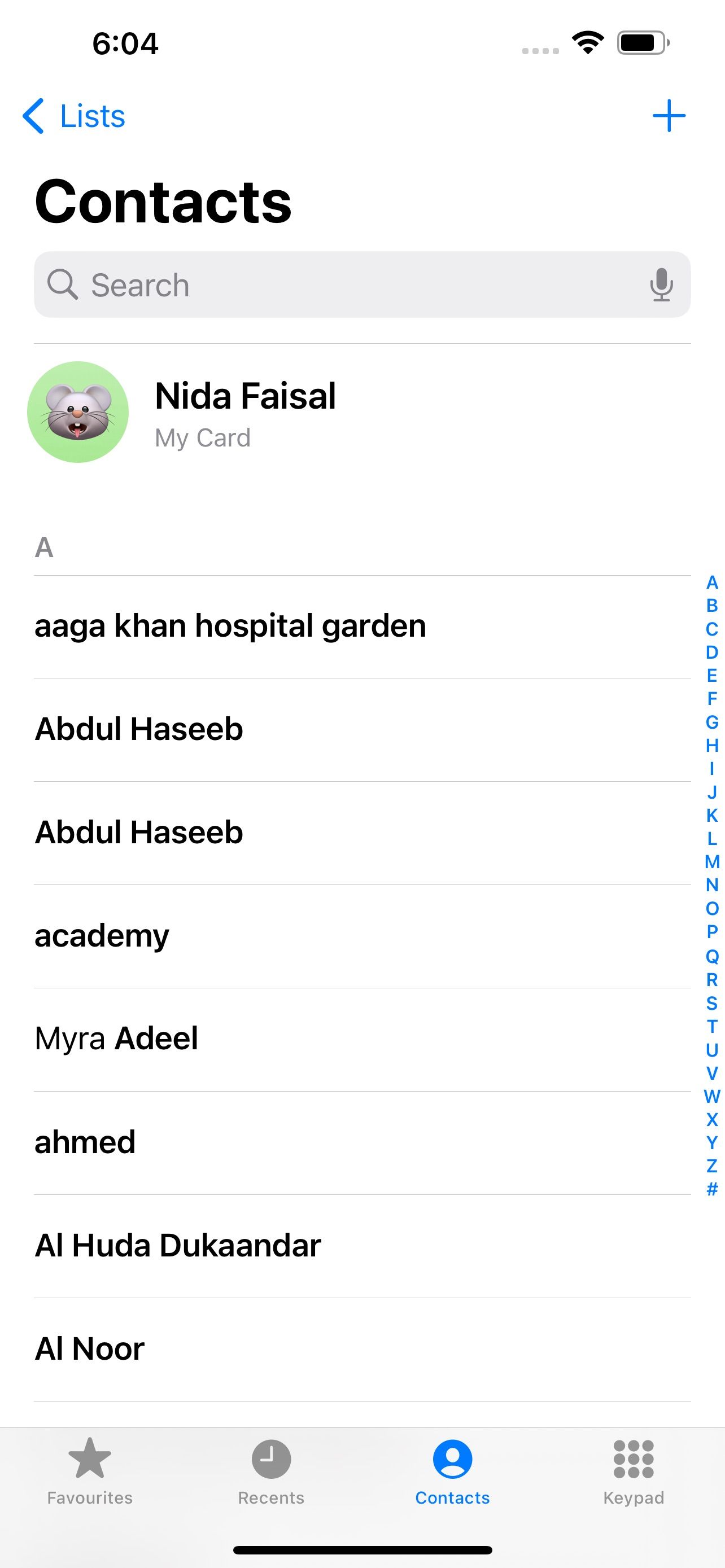
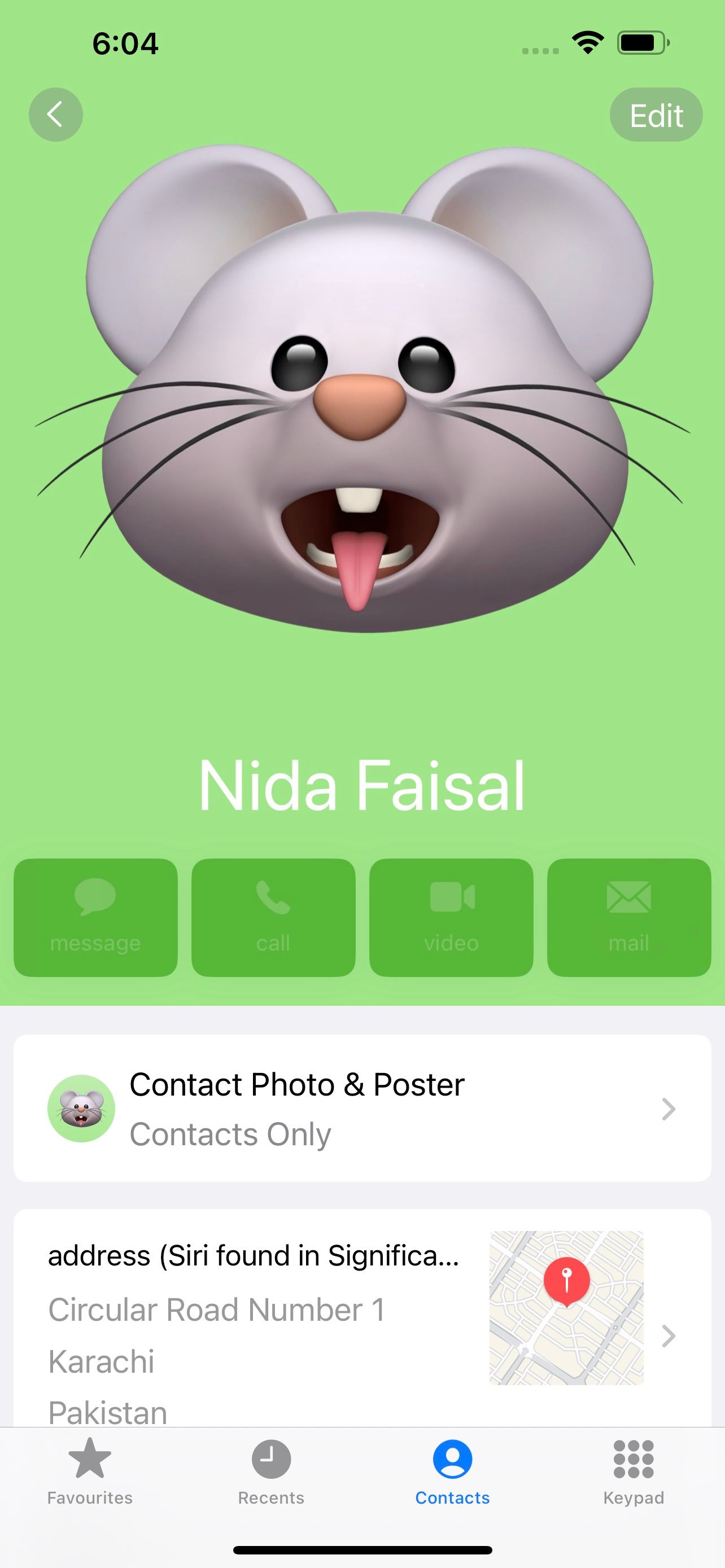
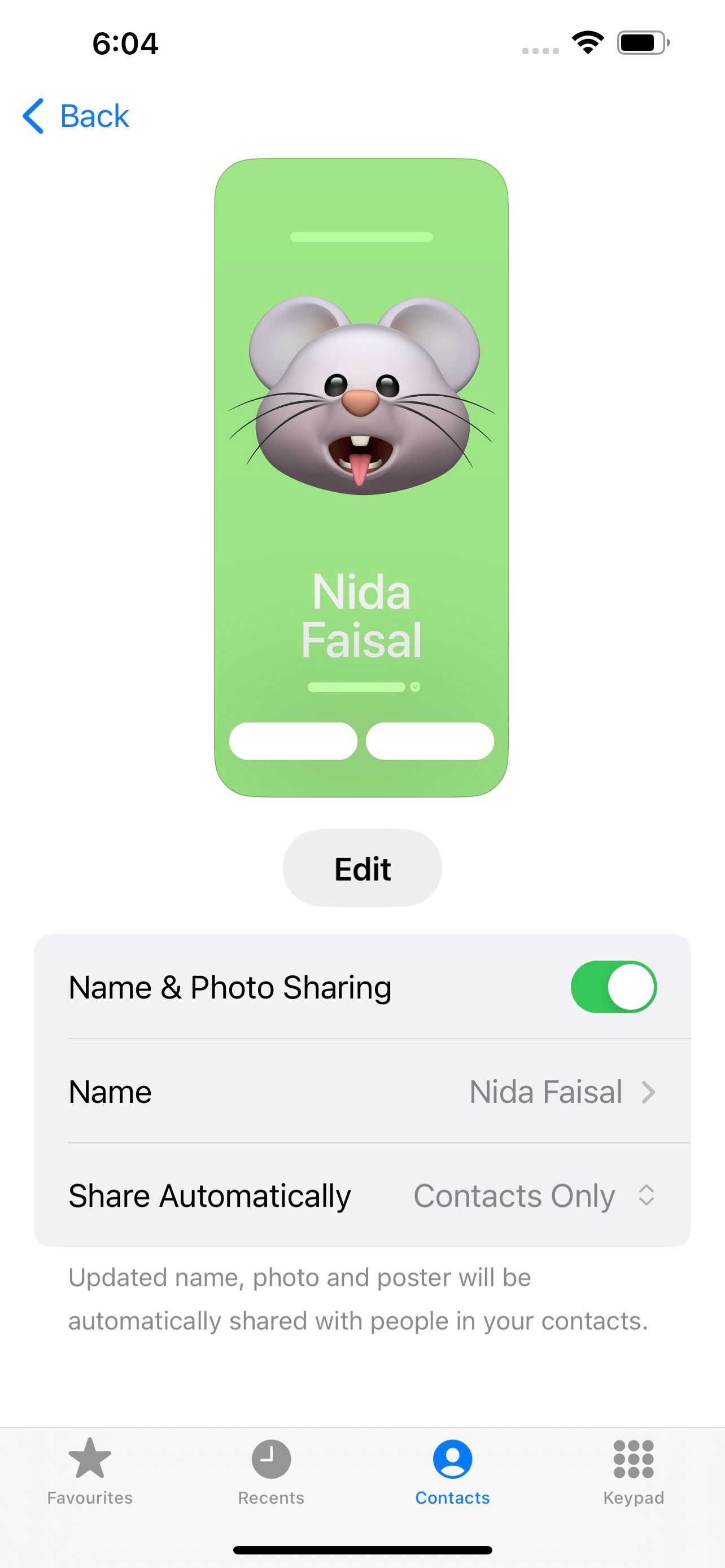
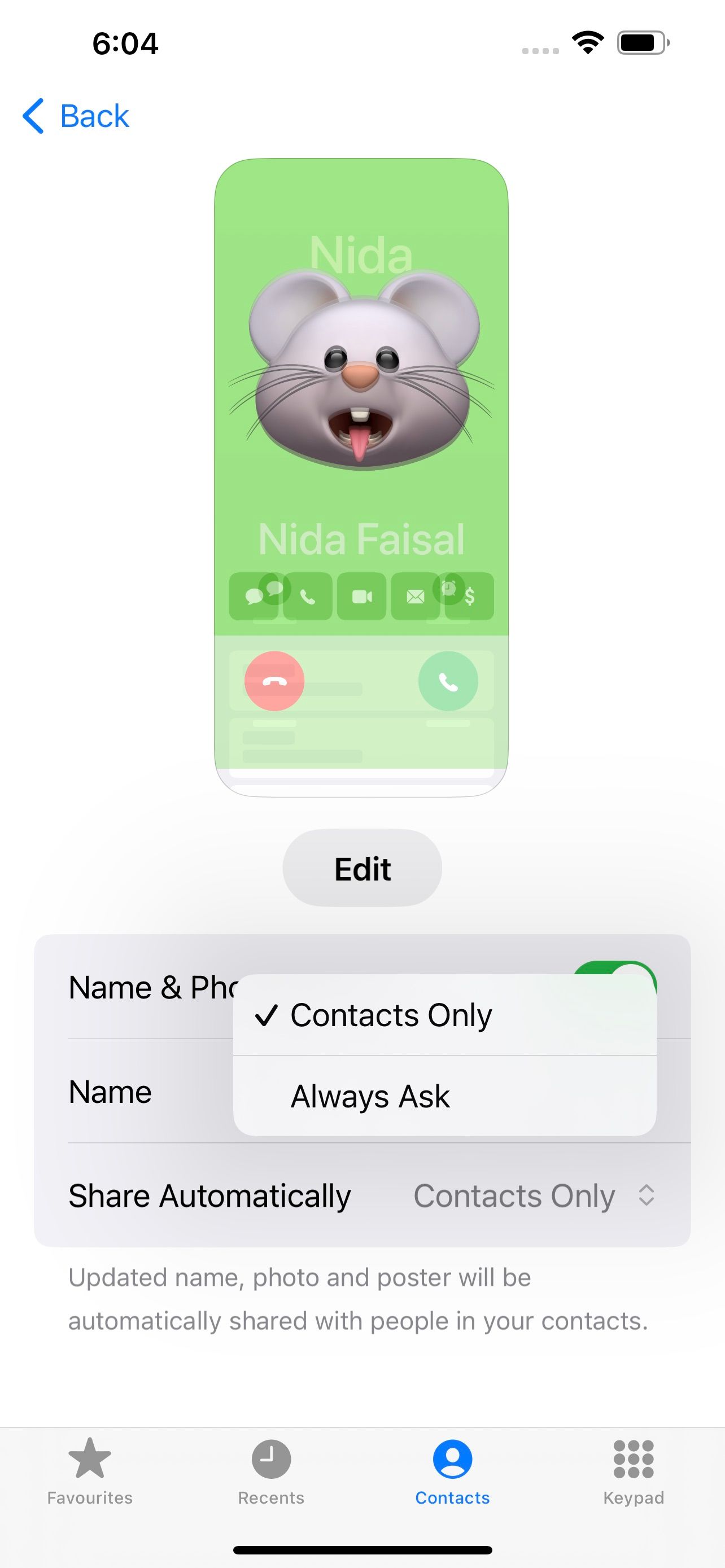 ปิด
ปิด
หากคนรู้จักของคุณได้สร้าง Contact Poster ไว้แล้ว แต่การมองเห็นยังคงคลุมเครือ โปรดแจ้งให้พวกเขาปฏิบัติตามหลักเกณฑ์ที่ระบุไว้ข้างต้น ในขณะเดียวกันก็ตรวจสอบให้แน่ใจว่าฟังก์ชันนี้ถูกเปิดใช้งานเพื่อการแสดงผลที่เหมาะสมที่สุด
ลบและสร้างผู้โพสต์ผู้ติดต่อใหม่
หากวิธีแก้ปัญหาที่แนะนำก่อนหน้านี้ไม่ได้ผลลัพธ์ที่น่าพอใจ ขอแนะนำให้ลบส่วนประกอบ"ผู้โพสต์การติดต่อ"ที่มีอยู่ออกทั้งหมด และสร้างอินสแตนซ์ใหม่ หากต้องการดำเนินการลบ"ผู้โพสต์ข้อมูลติดต่อ"ปัจจุบันของคุณ โปรดทำตามขั้นตอนเหล่านี้:
หากต้องการเข้าถึงแอปพลิเคชันผู้ติดต่อบนอุปกรณ์ของคุณ ให้แตะไอคอน"โทรศัพท์"ที่อยู่ด้านล่างของหน้าจอ จากนั้นไปที่รายชื่อผู้ติดต่อส่วนตัวของคุณโดยเลือก"บัตรของฉัน"ซึ่งอยู่ในเมนูหลักของแอปพลิเคชัน
โปรดไปที่ส่วน"ติดต่อ"ของโปรไฟล์ของคุณ ค้นหารูปภาพหรือโปสเตอร์ที่คุณต้องการอัปเดต จากนั้นคลิกที่ปุ่ม"แก้ไข"ที่อยู่ด้านล่างโดยตรง
ด้วยการปัดขึ้นไปบนโปสเตอร์ผู้ติดต่อแล้วแตะไอคอนถังขยะ ตามด้วยการแตะลบเพื่อยืนยันการเลือก คุณสามารถลบผู้ติดต่อที่ไม่ต้องการออกจากอุปกรณ์ของคุณได้สำเร็จ
ท้ายที่สุด ปรับแต่ง Contact Poster ใหม่เอี่ยมให้เหมาะกับความชอบของคุณและคนรู้จักของคุณ
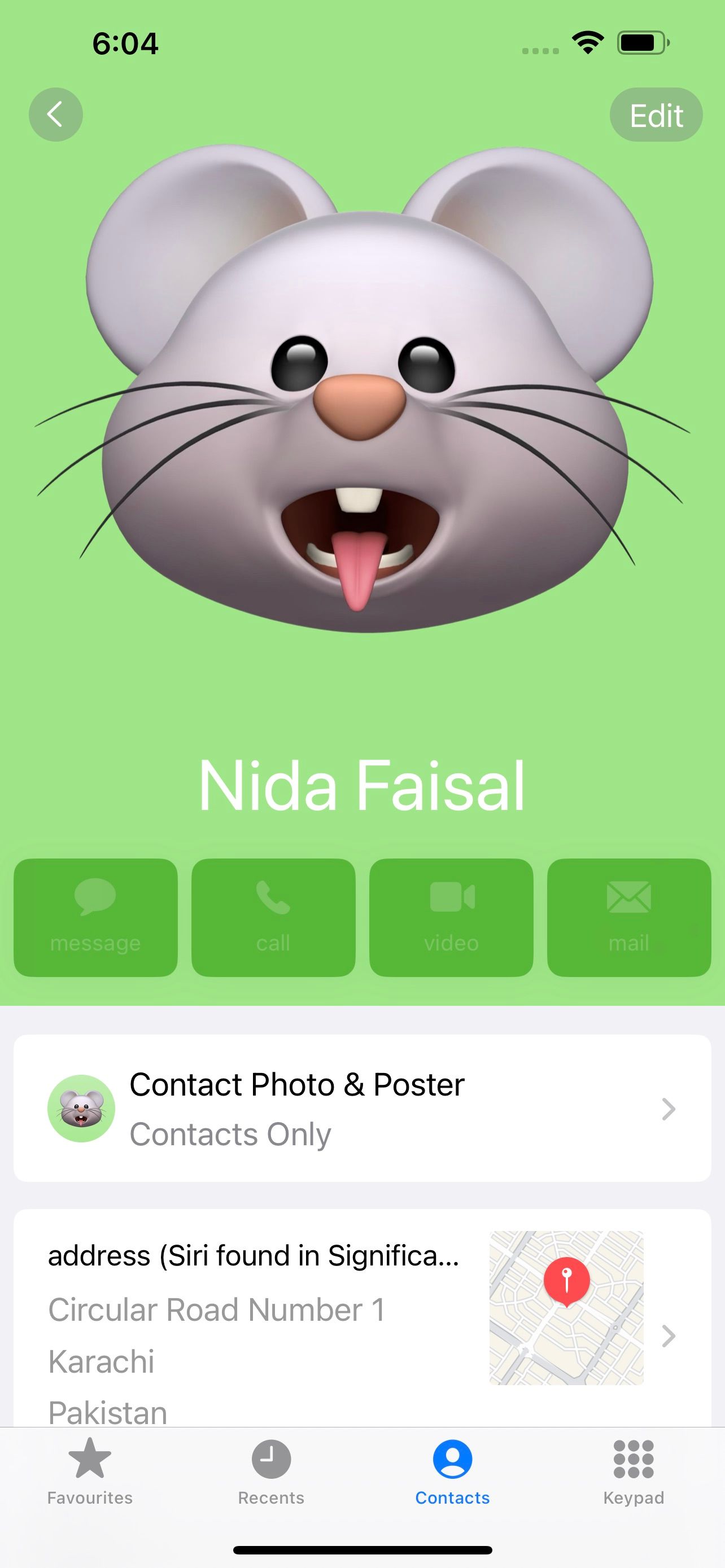
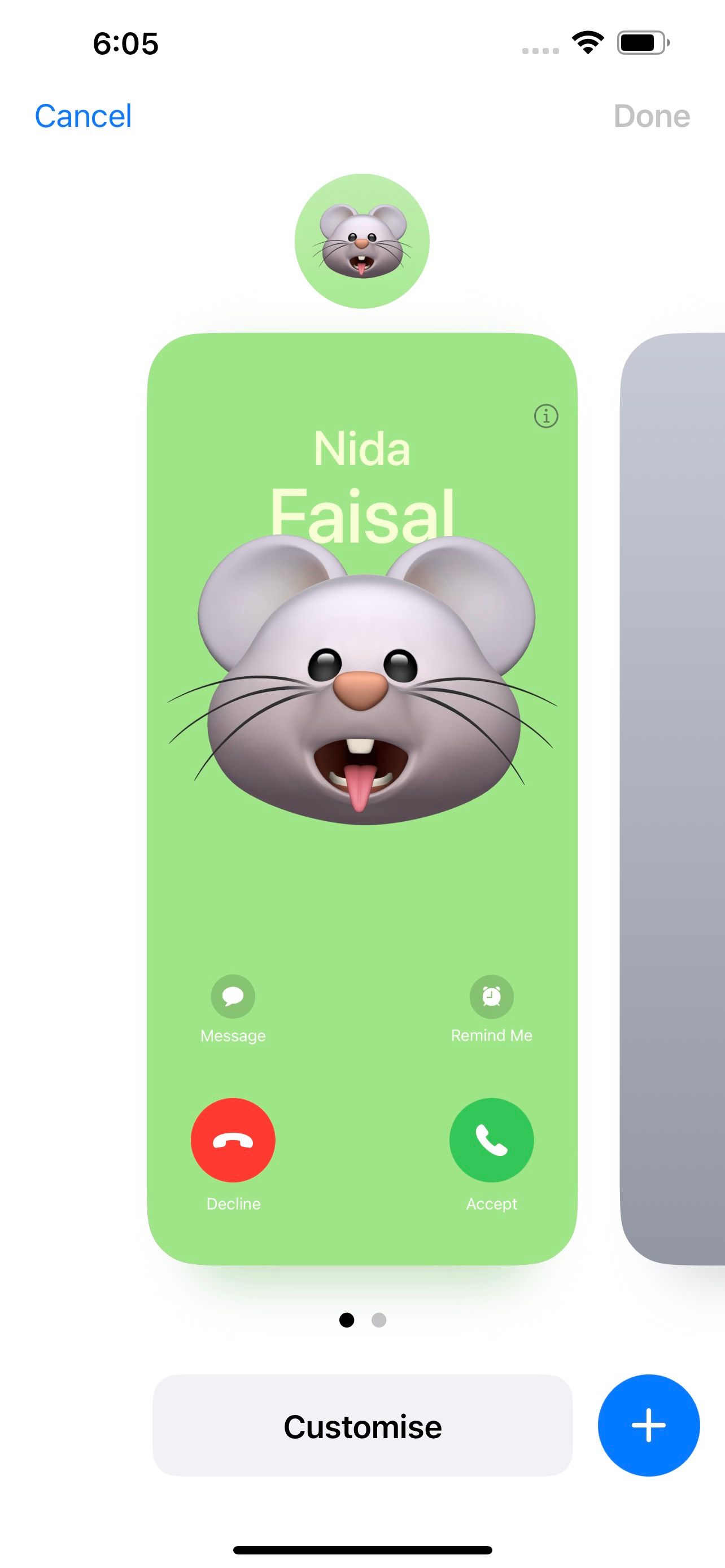
![]()
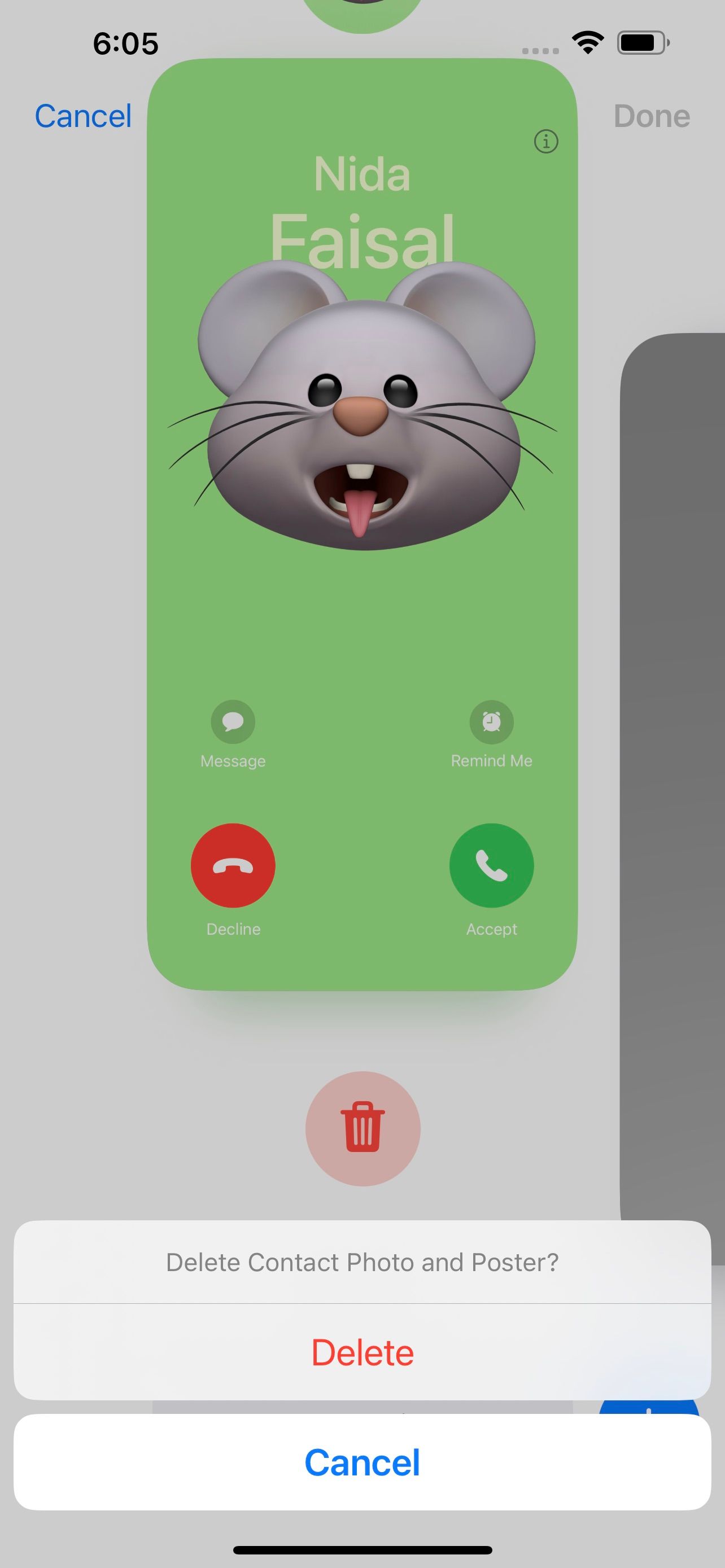 ปิด
ปิด
ปิดใช้งานการแชร์ชื่อและรูปภาพแล้วรีสตาร์ท iPhone ของคุณ
บางทีข้อผิดพลาดของซอฟต์แวร์อาจเป็นสาเหตุของสถานการณ์ปัจจุบัน อย่างไรก็ตาม โชคดีที่การแก้ไขอุบัติเหตุทางเทคโนโลยีดังกล่าวมักเกี่ยวข้องกับการเริ่มต้นระบบใหม่บน iPhone ของคุณ ก่อนที่จะดำเนินการตามมาตรการดังกล่าว จะต้องระมัดระวังในการนำทางไปยังแอปพลิเคชัน “โทรศัพท์” ตามด้วยการเลือก “การ์ดของฉัน” จากนั้นจึงปิดใช้งานการตั้งค่าการกำหนดค่าที่ใช้งานอยู่ใดๆ ที่เกี่ยวข้องกับ “การแชร์ชื่อและรูปภาพ”
เมื่อต้องเผชิญกับอุปกรณ์ที่มีช่องเจาะบนจอแสดงผล เช่น อุปกรณ์ที่มีรอยบากหรือ Dynamic Islands หรืออุปกรณ์ที่ยึดหลักการออกแบบแบบดั้งเดิมและมีปุ่มโฮมทางกายภาพ การกู้คืนฟังก์ชันต่างๆ สามารถทำได้อย่างง่ายดาย เมื่อเปิดใช้งาน iPhone อีกครั้ง ให้ดำเนินการตามกระบวนการที่อธิบายไว้ก่อนหน้านี้เพื่อคืนสถานะตัวเลือกสำหรับการเปิดใช้งานการแชร์ชื่อและรูปภาพ
ถึงเวลานำผู้โพสต์ติดต่อของคุณกลับมาแล้ว
หากวิธีแก้ปัญหาที่แนะนำก่อนหน้านี้ไม่สามารถแก้ไขปัญหาของคุณได้ และดูเหมือนว่าอาจมีปัญหาพื้นฐานเกิดขึ้นกับระบบปฏิบัติการของอุปกรณ์ แสดงว่าอาจมีสาเหตุมาจากข้อผิดพลาดที่ทราบใน iOS โชคดีที่ Apple เผยแพร่การอัปเดตซอฟต์แวร์ที่ออกแบบมาเพื่อแก้ไขปัญหาทั่วไปดังกล่าวเป็นประจำ อย่างไรก็ตาม นี่ไม่ใช่วิธีแก้ปัญหาที่เราต้องการ เนื่องจากต้องใช้ความอดทนจนกว่ารุ่นใหม่จะพร้อมใช้งาน นอกจากนี้ คุณอาจพิจารณาติดต่อฝ่ายสนับสนุนของ Apple เพื่อรับการสนับสนุนพิเศษจากผู้เชี่ยวชาญของพวกเขา